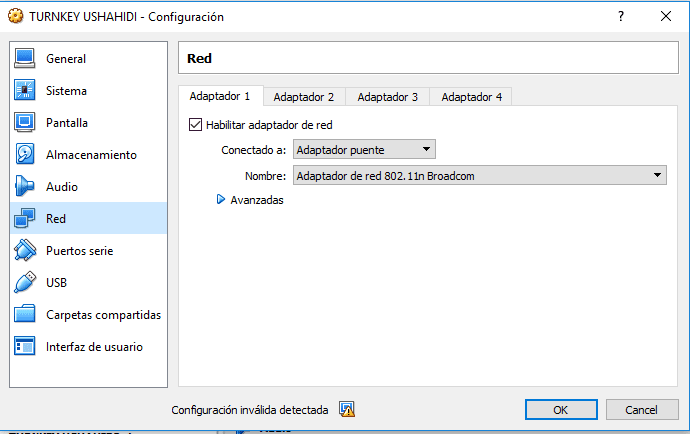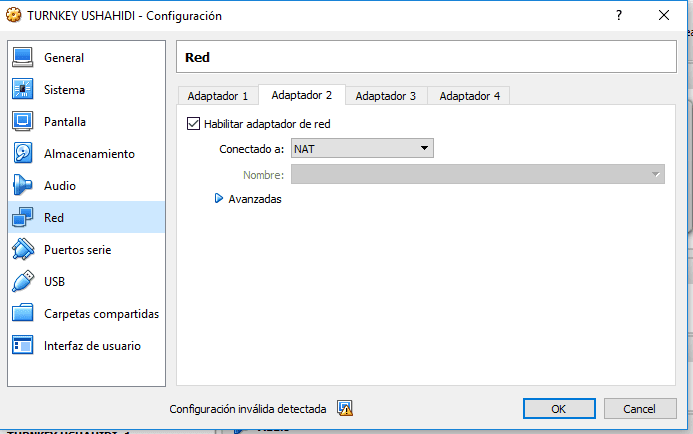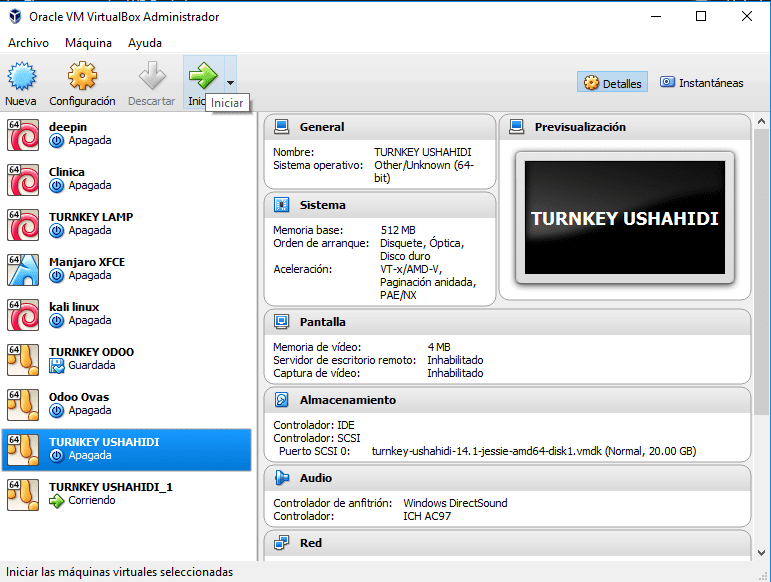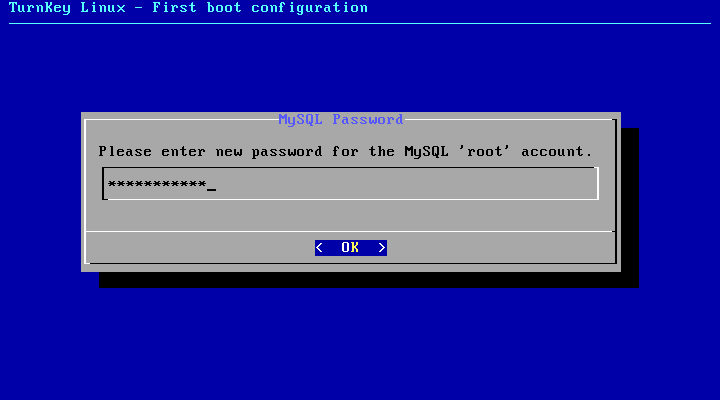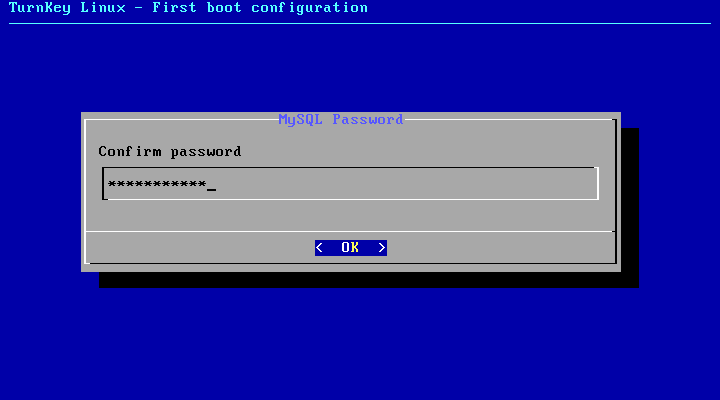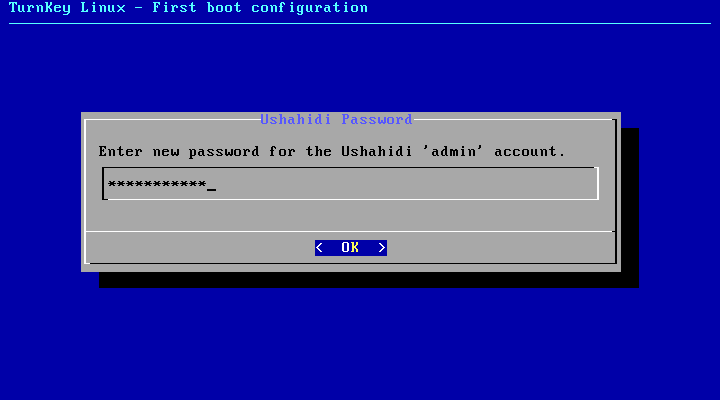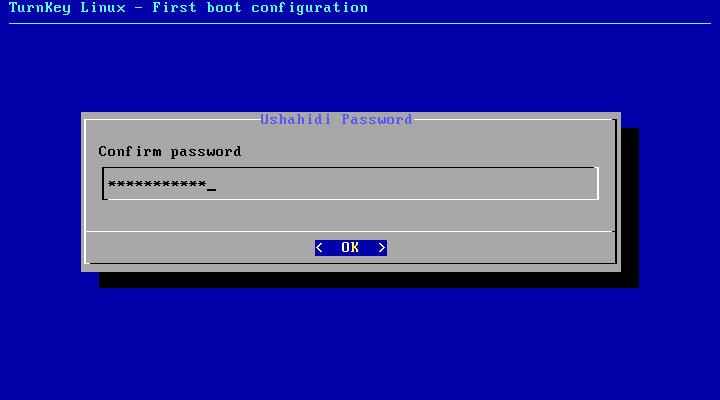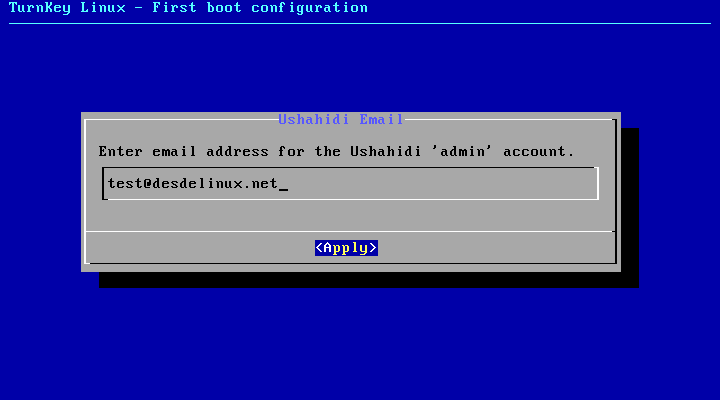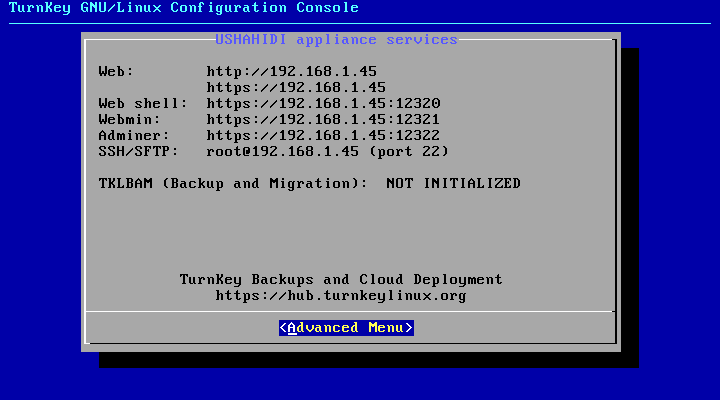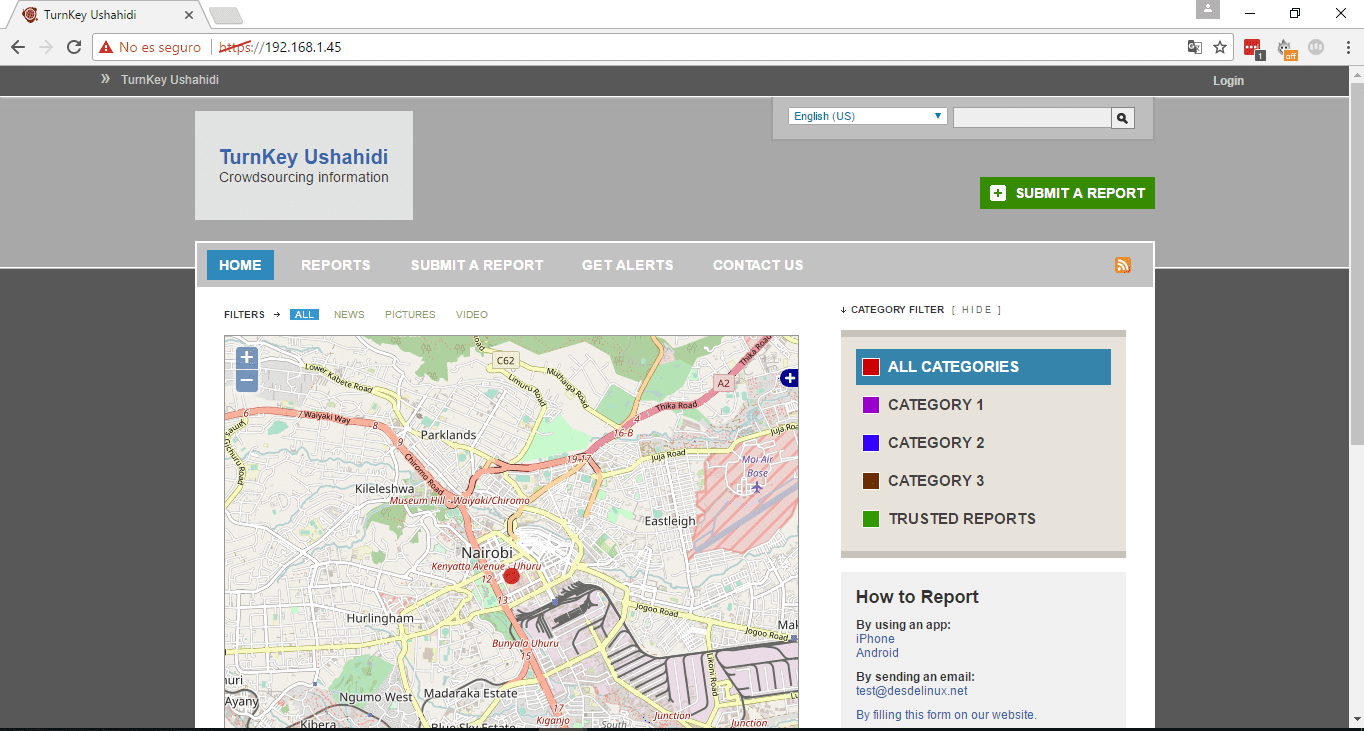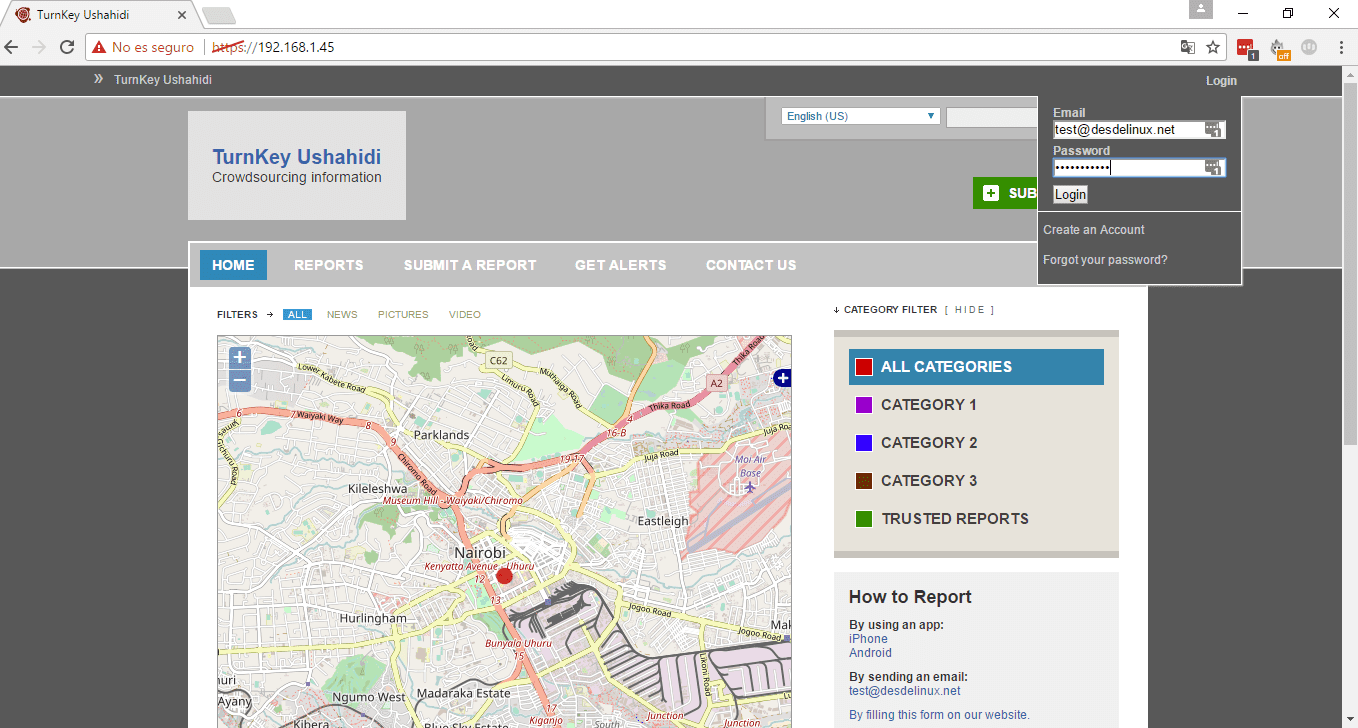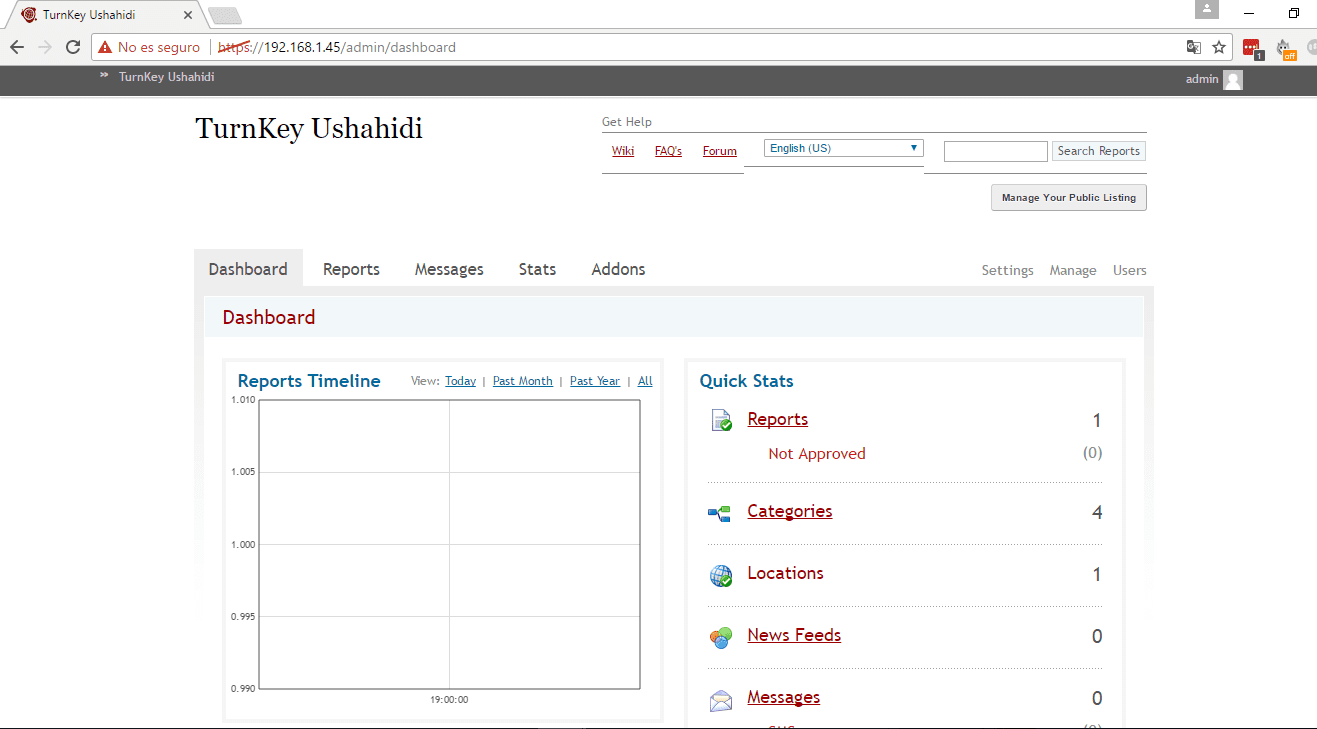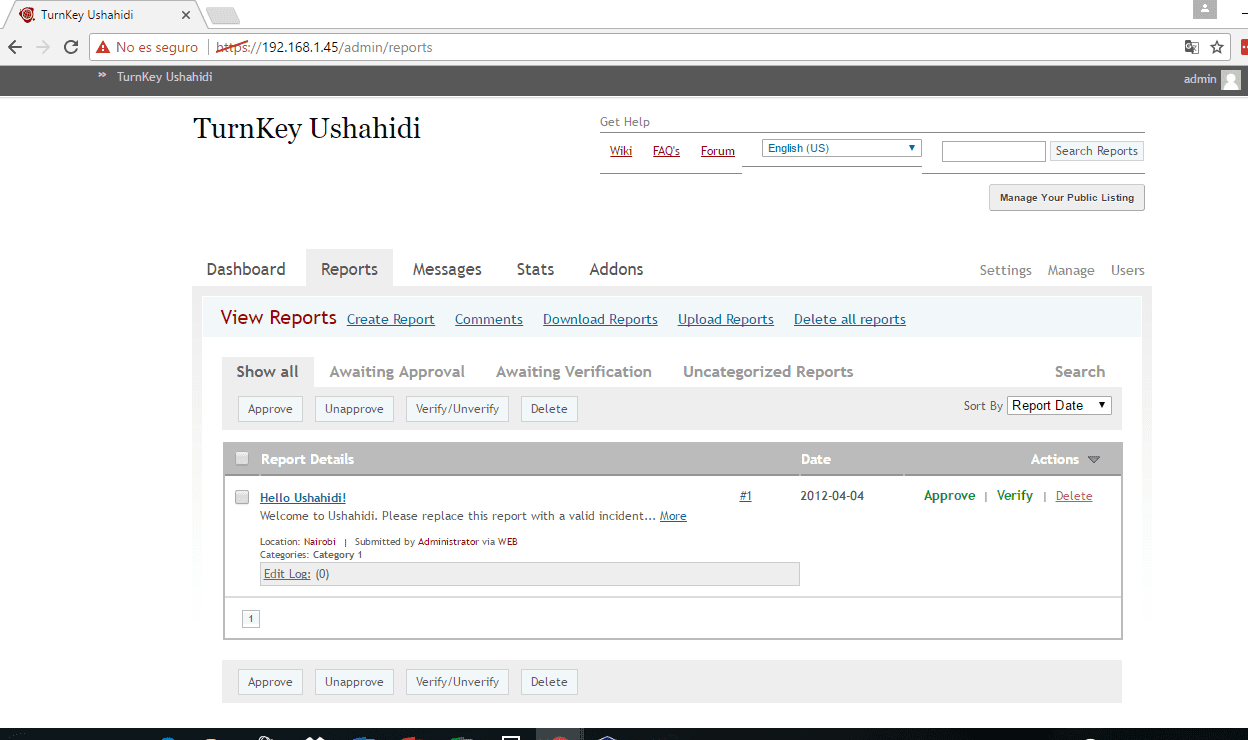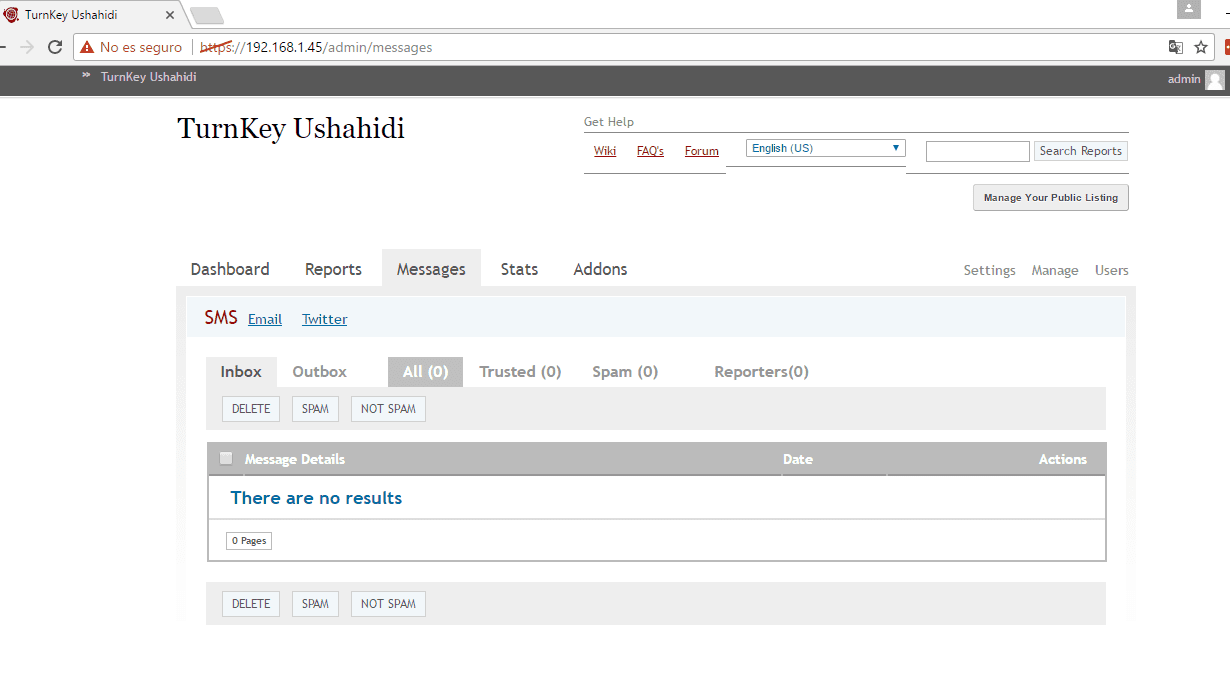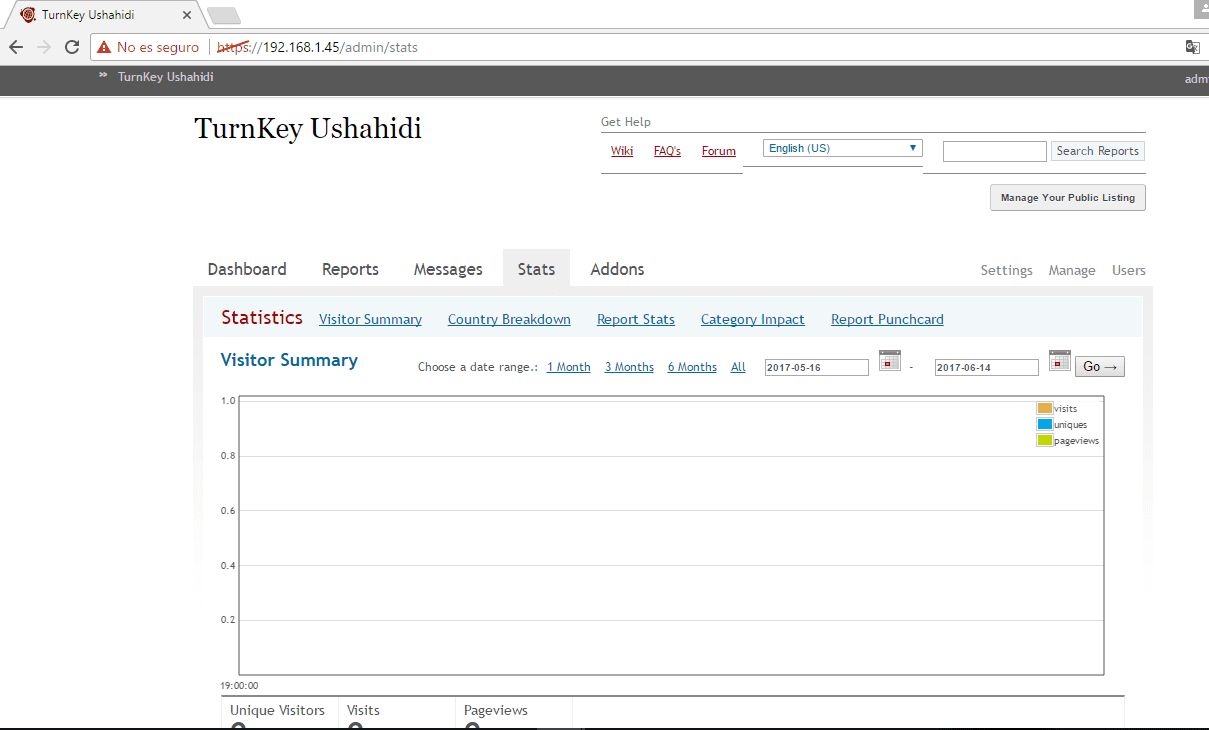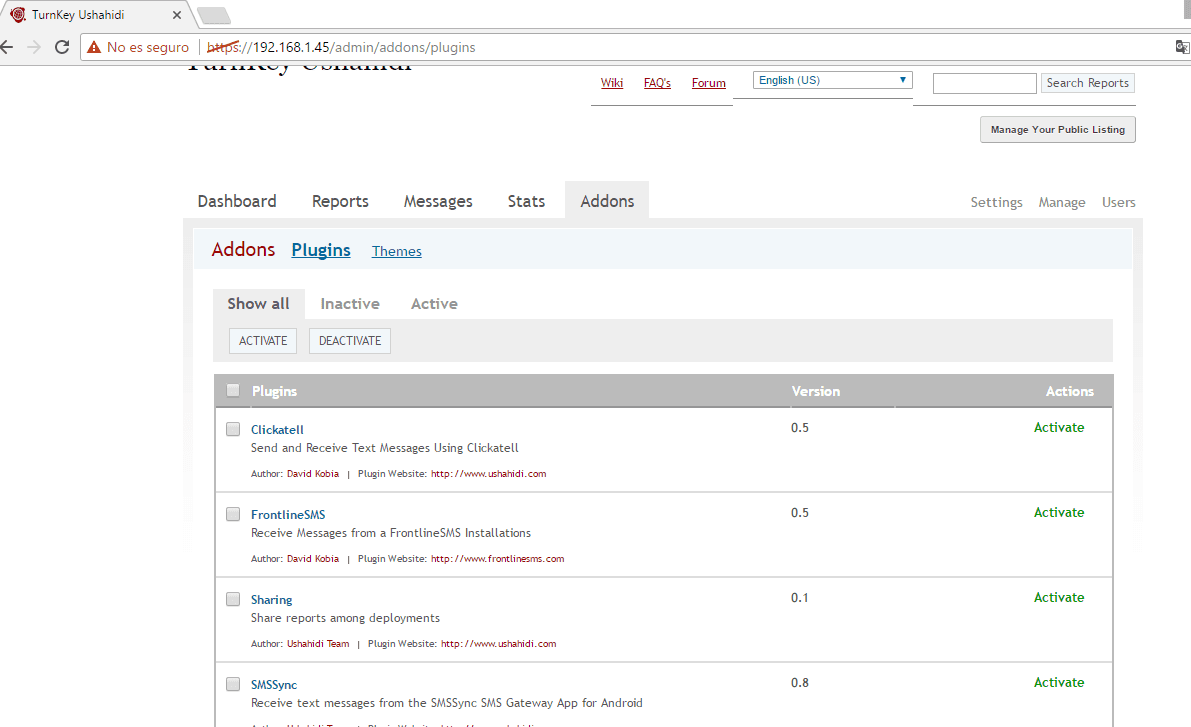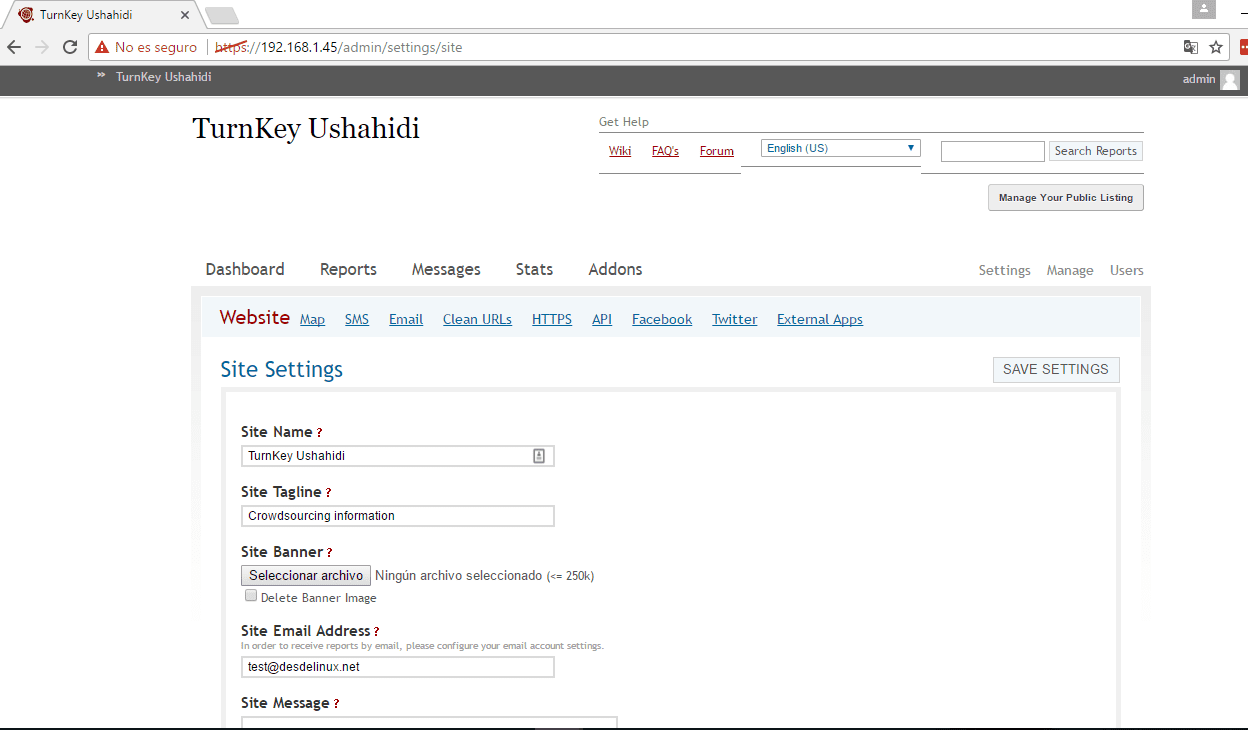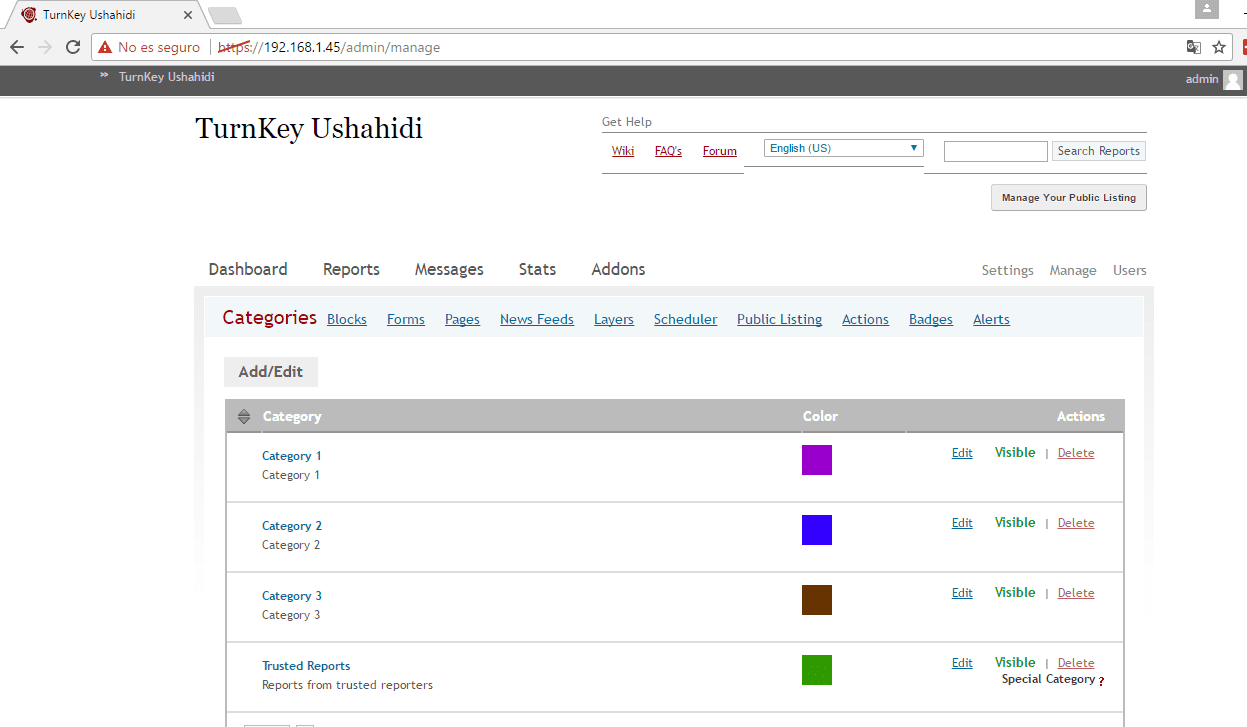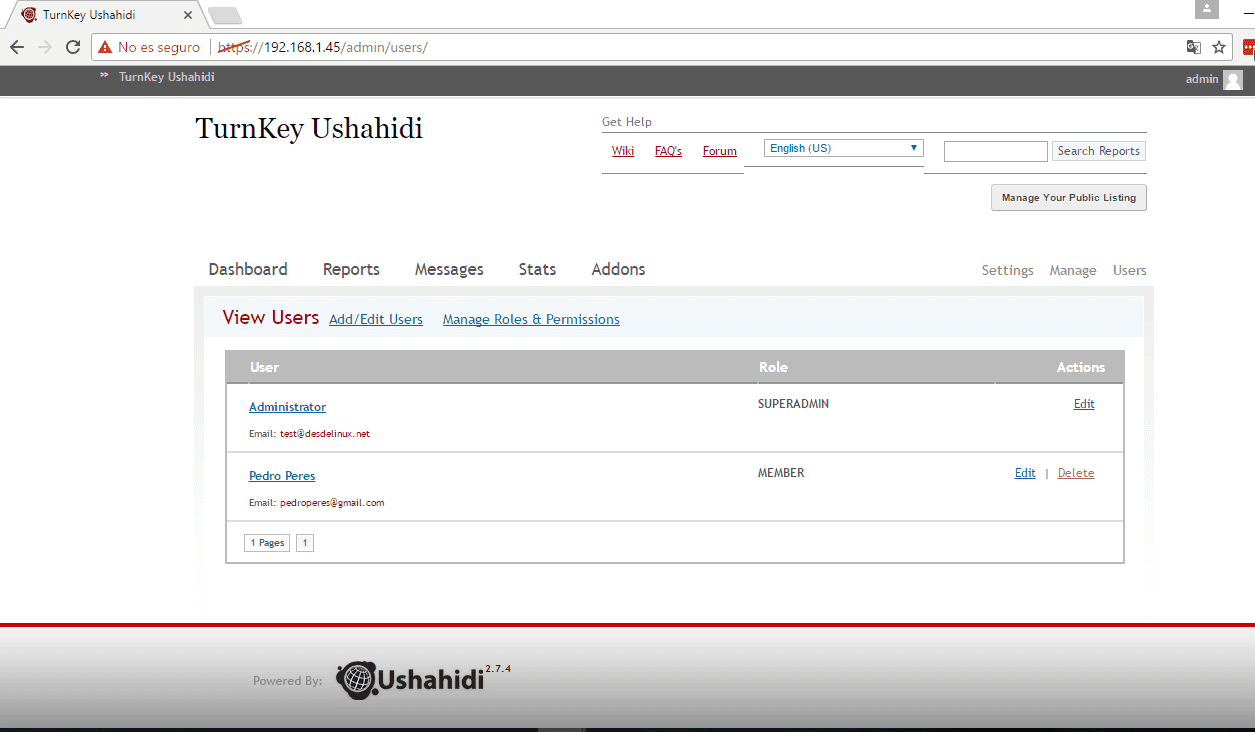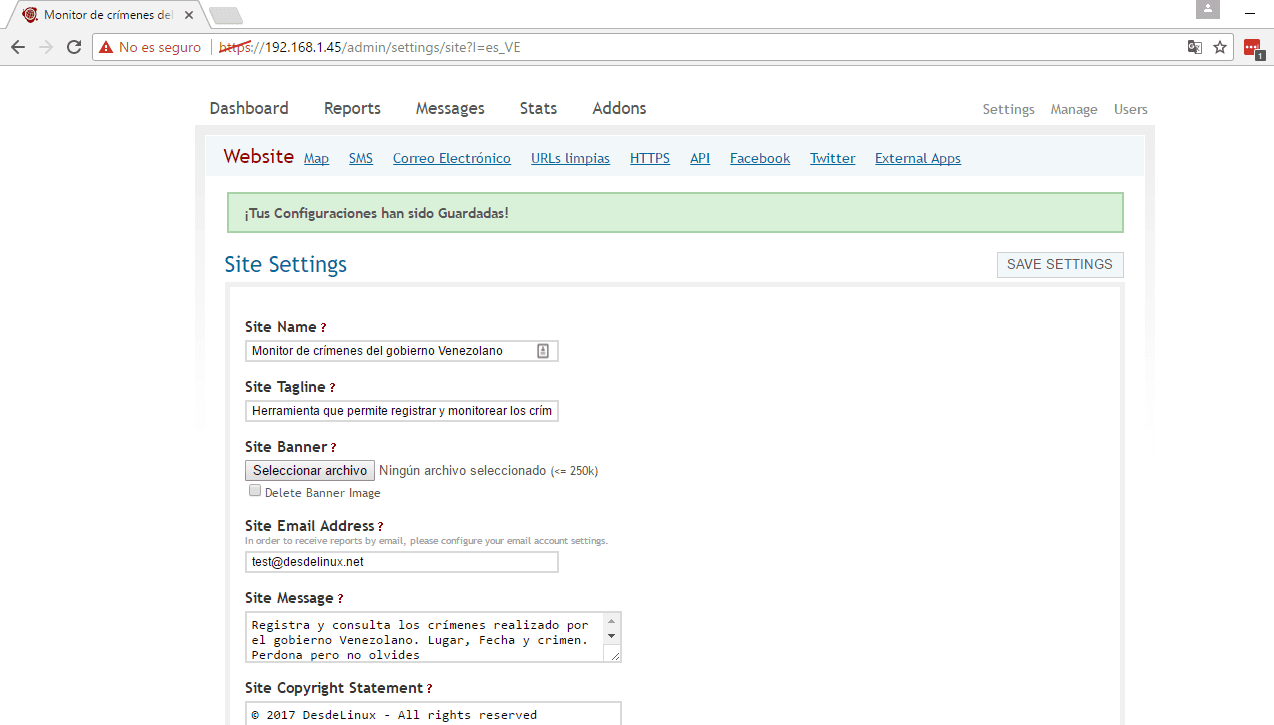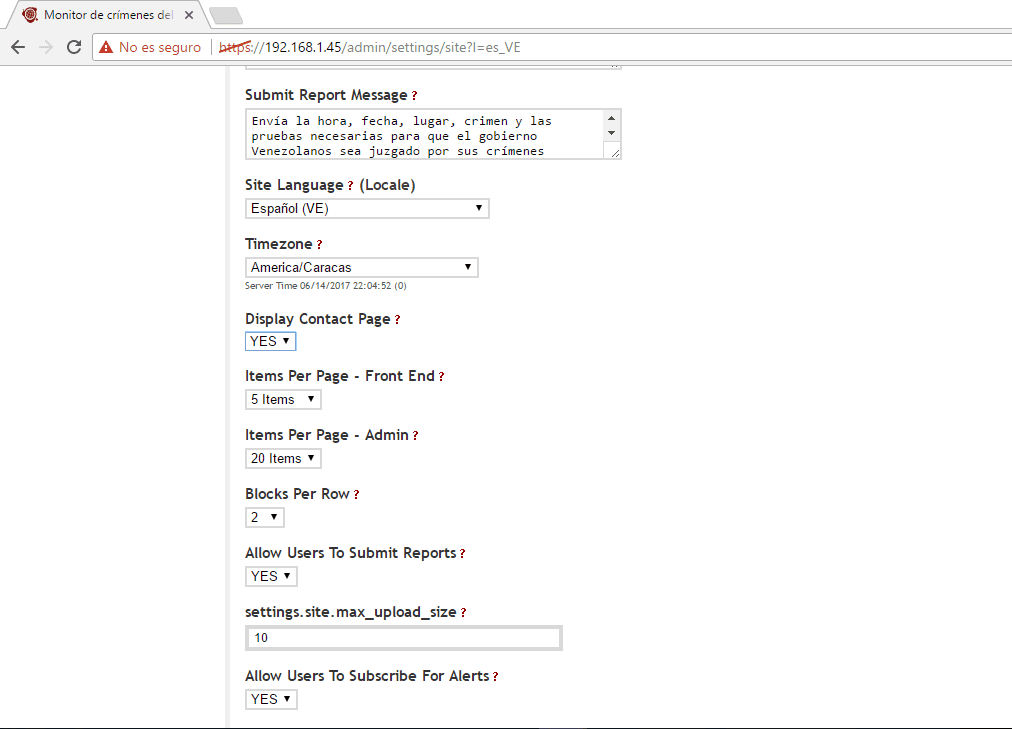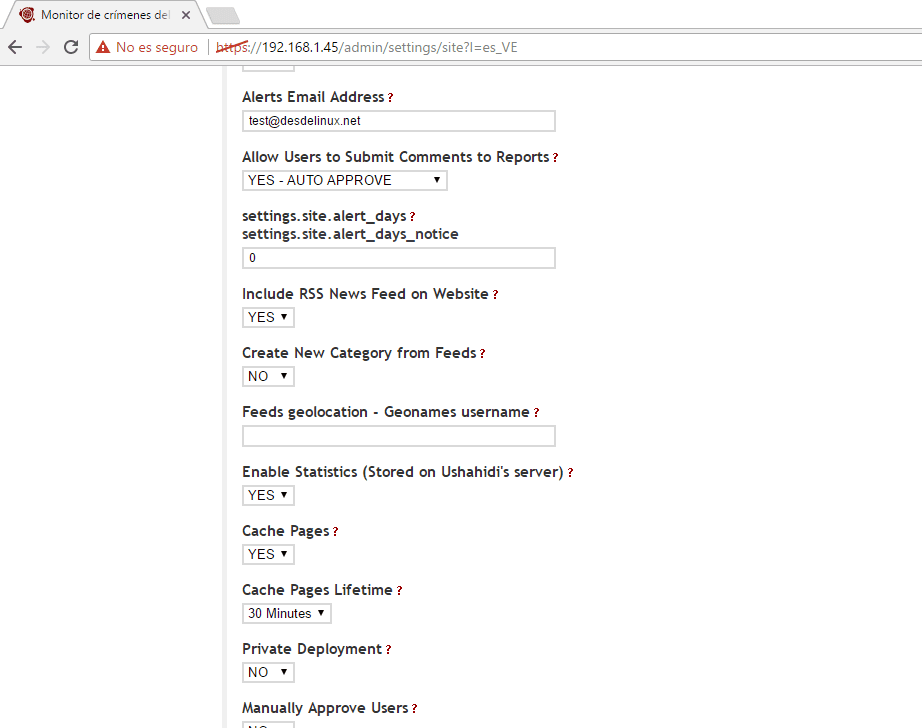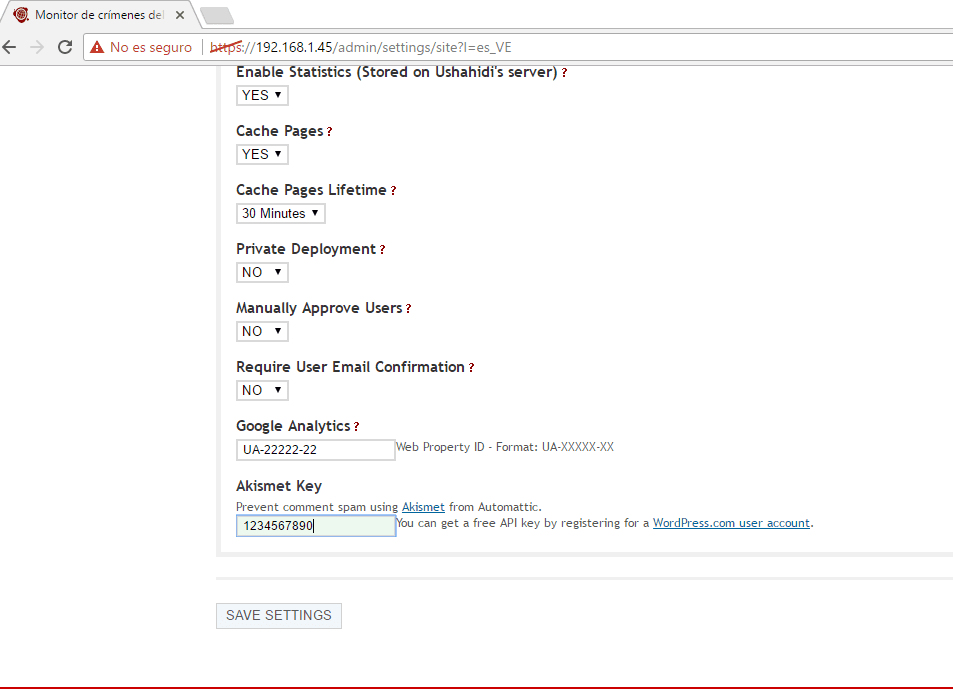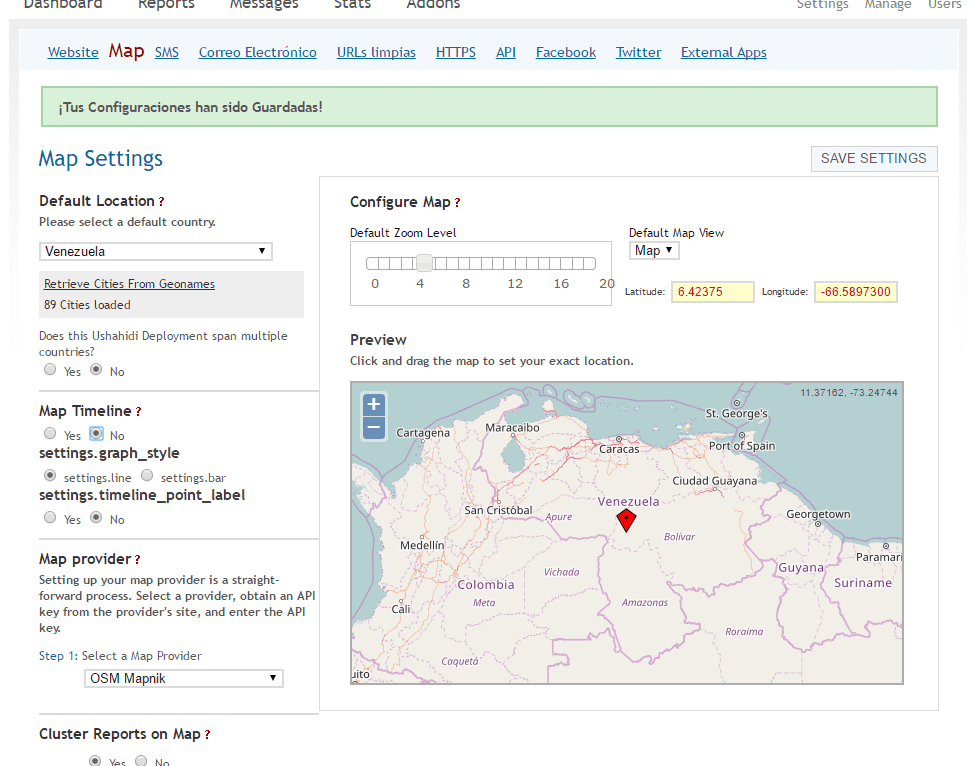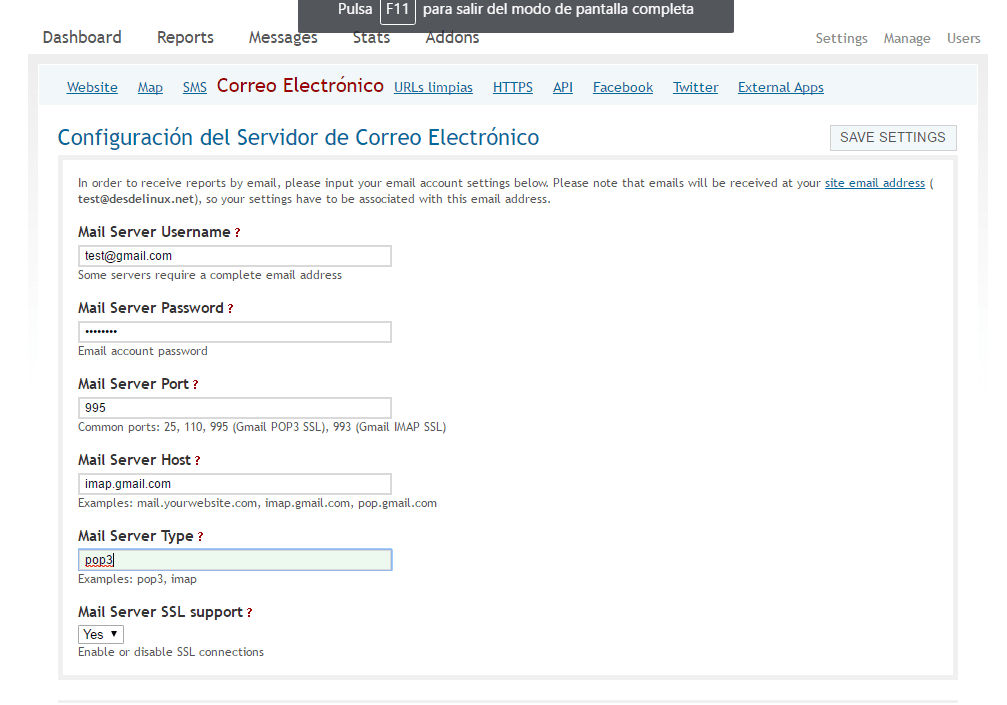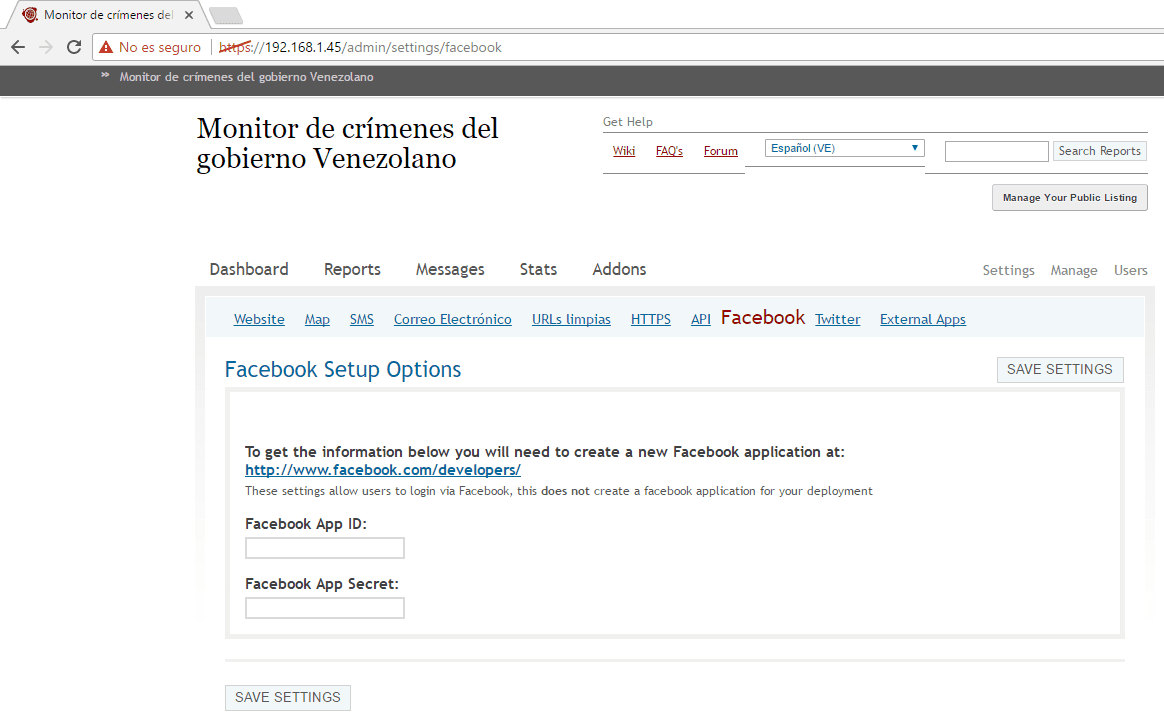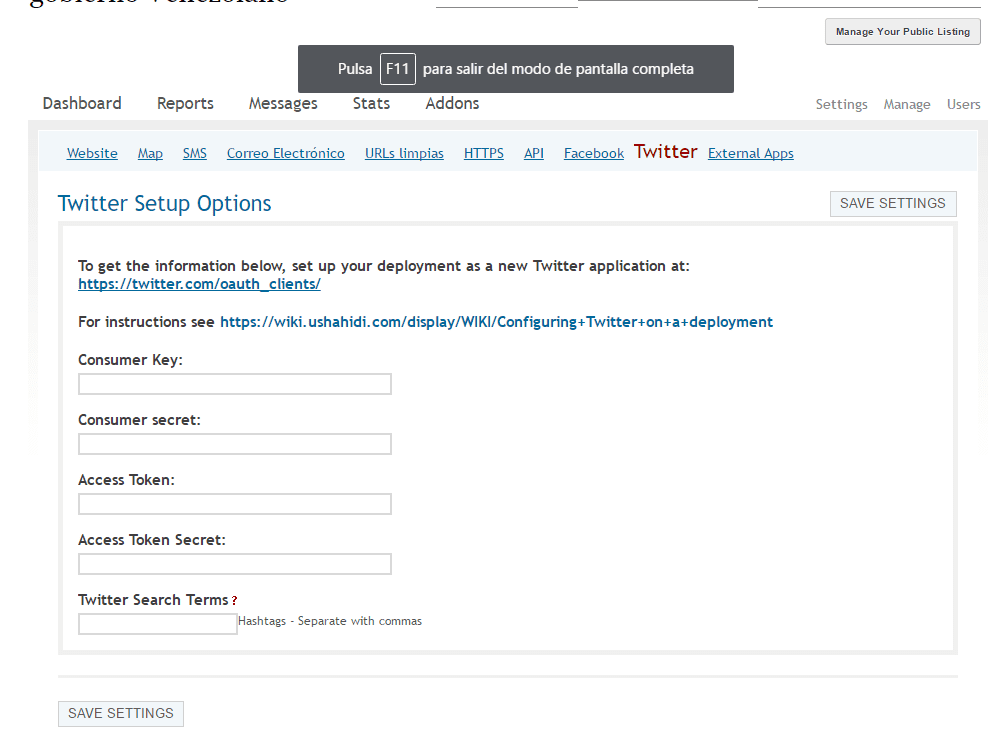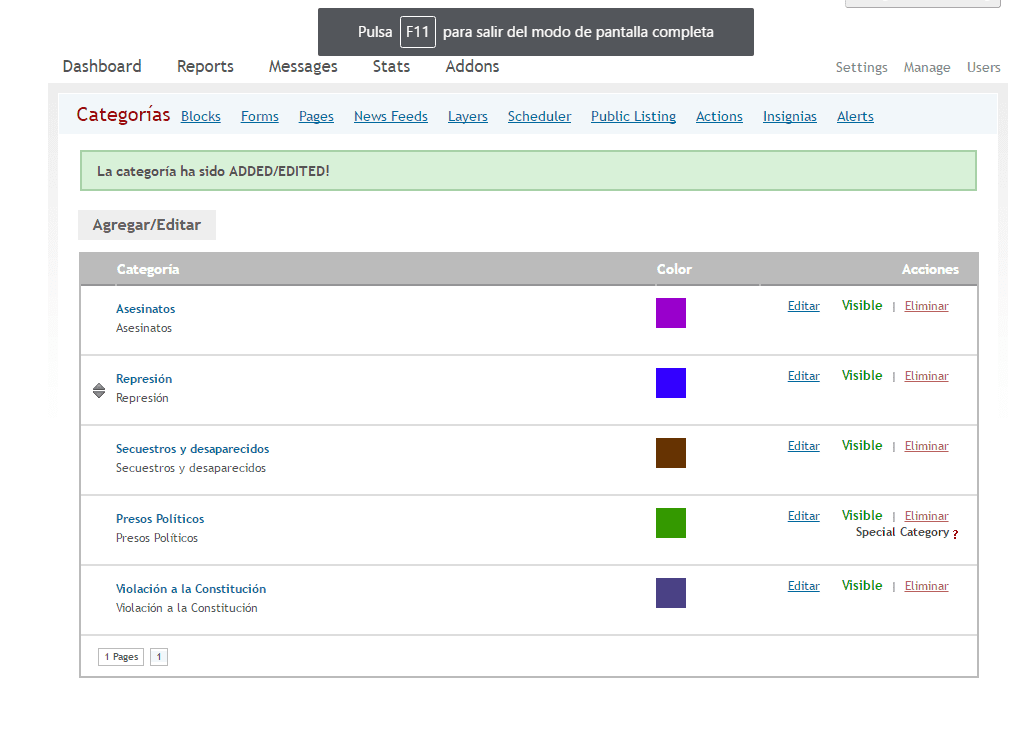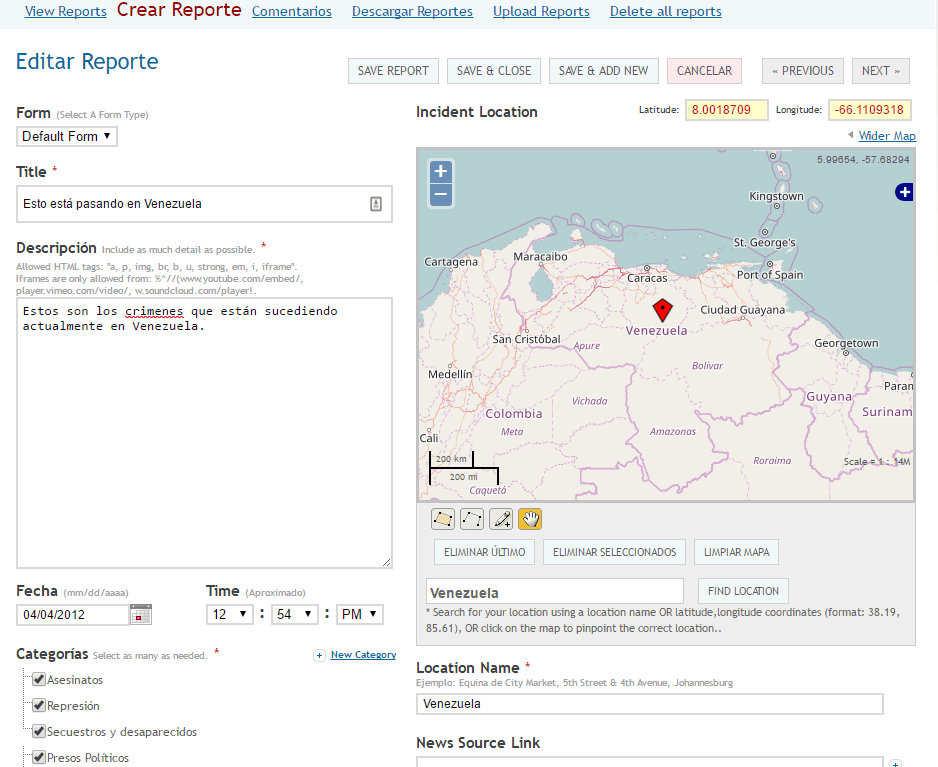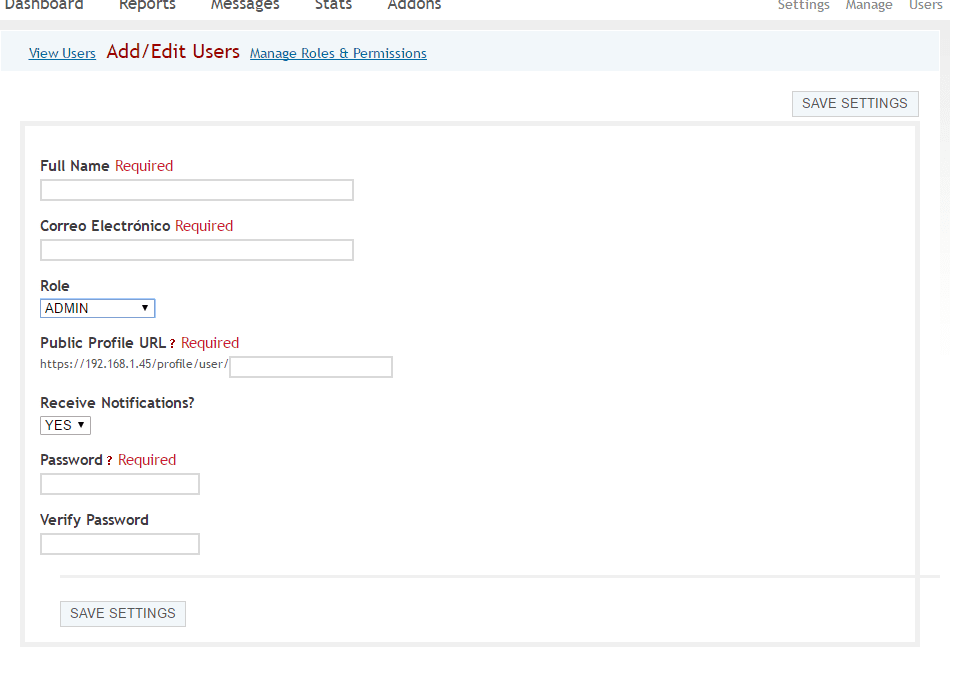Karena tidak ada yang rahasia situasi Venezuela saat ini, yang diatur oleh kediktatoran yang kejam dan kejam yang melakukan kejahatan terhadap kemanusiaan. Salah satu cara untuk membantu orang-orang Venezuela yang dilucuti dan diserang adalah dengan menyediakan mekanisme untuk mencatat dan memantau kejahatan penguasa mereka, karena ini akan menjadi bukti untuk persidangan yang akan datang ketika momen penting dalam sejarah ini berakhir.
Salah satu dari sekian banyak alat open source yang memungkinkan dokumentasi kejahatan dan peristiwa yang terjadi di tempat tertentu adalah ushahidi, yang telah kita bicarakan sebelumnya di blog ini dari perspektif yang berbeda seperti untuk pemantauan bencana waktu nyata dan sebagai alat yang membantu pada saat krisis.
Kali ini kami ingin mengajar menyiapkan server Ushahidi untuk merekam dan memantau kejahatan pemerintah VenezuelaDengan cara yang sama, kami akan mengajarkan cara membuat parameter alat agar dapat menyesuaikan dengan kebutuhan saat ini dan kami akan mempelajari lebih dalam berbagai bagiannya.
Persyaratan untuk memasang server Ushahidi
Ushahidi tidak menghabiskan banyak sumber daya, sehingga dapat berjalan di komputer manapun, tetapi Anda harus memperhitungkan jumlah data yang akan disimpan, jumlah kueri yang akan ditangani, tetapi di atas semua itu, jumlah pengguna yang akan menggunakan alat.
Kami harus menginstal VirtualBox di komputer tersebut dan memiliki izin yang sesuai untuk mengkonfigurasi firewall dan membuka atau menutup port. Meskipun untuk kasus khusus ini, yang terbaik adalah memilikinya di vps seperti amazon, karena akan lebih mudah untuk melewati batasan yang dibuat pemerintah untuk situs web jenis ini, selain dapat menskalakan sumber daya sesuai dengan penggunaan yang diberikan padanya.
Penting untuk dicatat bahwa dalam panduan ini kami akan fokus melakukannya dari mesin virtual menggunakan Ushahidi OVA yang dibuat oleh tim Turn Key Linux, yang memiliki integrasi yang sangat maju dengan amazon aws.
Bagaimana cara menginstal Ushahidi menggunakan TurkeyLinux OVA?
Jika Anda telah mengikuti tutorial yang kami lakukan dalam beberapa hari terakhir, banyak dari langkah-langkah ini akan familiar bagi Anda, saya akan mencoba menjelaskannya sedetail mungkin agar penginstalannya cukup sederhana.
- Unduh Ushahidi Ova yang dikembangkan oleh TurkeyLinux dari sini.
- Impor ova yang diunduh sebelumnya dari VirtualBox, untuk ini masuk ke File >> Impor layanan virtual, pilih Ova, klik Selanjutnya, periksa atau ubah preferensi mesin virtual (ram, cpu, nama dll) dan klik untuk mengimpor.

- Konfigurasi jaringan mesin virtual kita agar memiliki akses ke internet dan juga dapat diakses dari mesin host, untuk ini kita harus mengklik kanan pada mesin virtual yang telah kita impor >> pilih konfigurasi >> Jaringan >> Adaptor 1 >> Aktifkan Network adapter >> Connected to Bridge Adapter >> dan pilih Adapter >> Kemudian terima. Dalam beberapa kasus kita juga harus mengaktifkan Adaptor 2 >> Pilih Aktifkan adaptor Jaringan >> Terhubung ke NAT.
- Kami menjalankan mesin virtual dan memulai proses parameterisasi awal penerapan Ushahidi kami.
Parameterisasi awal Ushahidi
Ketika mesin virtual dijalankan untuk pertama kali, ia memulai sistem operasi dengan Debian yang harus kita parameterkan kata sandi root-nya dan kita juga diminta untuk membuat parameter beberapa layanan yang diperlukan untuk kontrol dan berfungsinya Ushahidi. Langkah-langkah rinci untuk proses parameterisasi Ushahidi awal ini adalah:
- Masuk dan periksa kata sandi Debian Root.


- Masukkan dan verifikasi kata sandi MySQL yang akan berfungsi sebagai database Ushahidi.
- Masuk dan verifikasi kata sandi administrator Ushahidi.
- Masukkan alamat email untuk administrator Ushahidi (Diperlukan untuk masuk nanti di panel Ushahidi).
- Jika Anda ingin menggunakan layanan TurnkeyLinux, masukkan Kunci API Anda atau tekan Lewati.

- Masukkan email untuk pemberitahuan sistem.

- Kami menginstal pembaruan keamanan yang diperlukan.

- Jika pembaruan keamanan adalah tingkat tinggi (seperti pembaruan kernel), Anda akan diminta untuk memulai ulang untuk mengkonfigurasi pembaruan, kami mem-boot ulangnya dan menunggu mesin untuk memulai kembali.

- Setelah mesin virtual dijalankan, kami memiliki semua layanan yang dimulai dan dikonfigurasi sehingga Ushahidi berfungsi dengan baik, sebuah layar akan ditampilkan dengan layanan dan IP untuk mengaksesnya. Secara pribadi saya merekomendasikan agar kami mengkonfigurasi ulang IP yang diberikan mesin virtual kepada kami oleh dhcp untuk IP tetap jaringan kami, untuk ini kami pergi ke Menu Lanjutan >> Jaringan >> eth0 >> StaticIp dan masukkan data yang sesuai.




Konfigurasi Penerapan Ushahidi
Dengan langkah-langkah yang dijelaskan di atas, kami telah menginstal dan menjalankan serangkaian layanan yang dibutuhkan Ushahidi agar dapat berfungsi dengan baik, di samping memiliki implementasi penuh dari layanan hebat ini. Langkah-langkah berikut akan memungkinkan kami untuk membuat parameter Ushahidi sehingga kami dapat merekam kejahatan pemerintah Venezuela dengan benar.
Penting untuk dicatat bahwa konfigurasi adalah sebuah contoh, jadi setiap langkah harus disesuaikan dengan keadaan dan cara pencatatan informasi, ini adalah contoh praktis untuk konfigurasi yang lebih sesuai dan memungkinkan di di masa mendatang seseorang akan mengelola untuk menghosting layanan ini dan digunakan oleh banyak pengguna.
- Dari komputer host (atau dari komputer manapun dengan akses jaringan) masukkan IP Ushahidi yang ditunjukkan pada langkah awal, dalam kasus kami https://192.168.1.45 web seperti berikut akan terbuka:
- Kami pergi ke bagian kanan atas halaman dan klik login, kami memasukkan email dan kata sandi administrator Ushahidi yang sebelumnya kami daftarkan, itu akan membuka panel administrasi di mana kami dapat melihat dashboard, laporan, pesan, statistik dan pilih ekstensi untuk meningkatkan manfaat Ushahidi, dengan cara yang sama kita dapat mengakses perintah konfigurasi, manajer blok (kategori, formulir, halaman ...) dari ushahidi dan ke daftar pengguna.
Menyesuaikan Ushahidi untuk Merekam dan Memantau Kejahatan Pemerintah Venezuela
Setelah kita melihat karakteristik panel Ushahidi, mari kita mulai bekerja dan mulai membuat parameter pada tingkat yang sangat tinggi apa yang diperlukan alat untuk beradaptasi dengan masalah yang telah kita pilih.
- Dari panel Ushahidi kami memilih opsi Settings dan kami akan memodifikasi beberapa data, file Nama Situs, Tagline Situs, kami memilih spanduk (jika kami tidak menginginkan judul), kami memilih email untuk kontak, pesan informatif dari header, Pesan hak cipta, pesan informasi untuk mengirim laporan, bahasa situs, zona waktu, pilih jika Anda ingin melihat halaman kontak, item demi halaman, item demi halaman untuk administrator, peringatan email, mengaktifkan rss, mengaktifkan statistik, mengaktifkan cache halaman, kunci analisis Google Anda untuk memantau statistik, Akismet untuk mengelola spam, di antara fitur lainnya. Karena opsinya cukup lebar, saya meninggalkan Anda serangkaian gambar seperti yang telah saya konfigurasikan, jangan lupa untuk menyimpan di akhir parameterisasi.
- Dari pengaturan, mari cari tab Peta dan pilih lokasi default alat, dalam hal ini Venezuela, saya merekomendasikan penyedia peta menjadi OSM Mapnik dan tingkat zoom menjadi 5, mereka bebas melakukan penyesuaian lain dan klik SIMPAN PENGATURAN.
- Kami dapat membuat parameter Ushahidi sehingga menerima laporan melalui email, untuk ini pergi ke tab Email dan tambahkan konfigurasi email Anda. Contohnya bisa dilihat pada gambar berikut.
- Dengan cara yang sama kita dapat mengintegrasikan aplikasi Facebook dan Twitter dengan Ushahidi di tab yang sesuai
- Selanjutnya kita pergi ke tab Kelola di mana kita akan membuat dan mengedit blok yang ditawarkan Ushahidi kepada kita, terutama kategori laporan yang ingin kita daftarkan.
- Demikian juga, dari tab Laporan kita dapat membuat satu atau lebih sesuai keinginan kita.
- Jika Anda ingin mendaftarkan pengguna baru ke platform, buka tab pengguna >> Tambah atau Edit pengguna, masukkan nama, email, peran (Admin, Anggota, SuperAdmin atau pengguna), pilih url dan masukkan kata sandi akses.
Semua langkah ini menghasilkan implementasi Ushahidi yang agak umum yang akan memungkinkan kita untuk mencatat dan memantau kejahatan pemerintah Venezuela. Jelas, Anda harus mempelajari lebih dalam tentang konfigurasi dan adaptasi yang diperlukan, tetapi saya telah membuat contoh yang mencakup banyak fitur yang ditawarkan alat ini kepada kita.
Hasil akhirnya bisa dilihat pada screenshot berikut: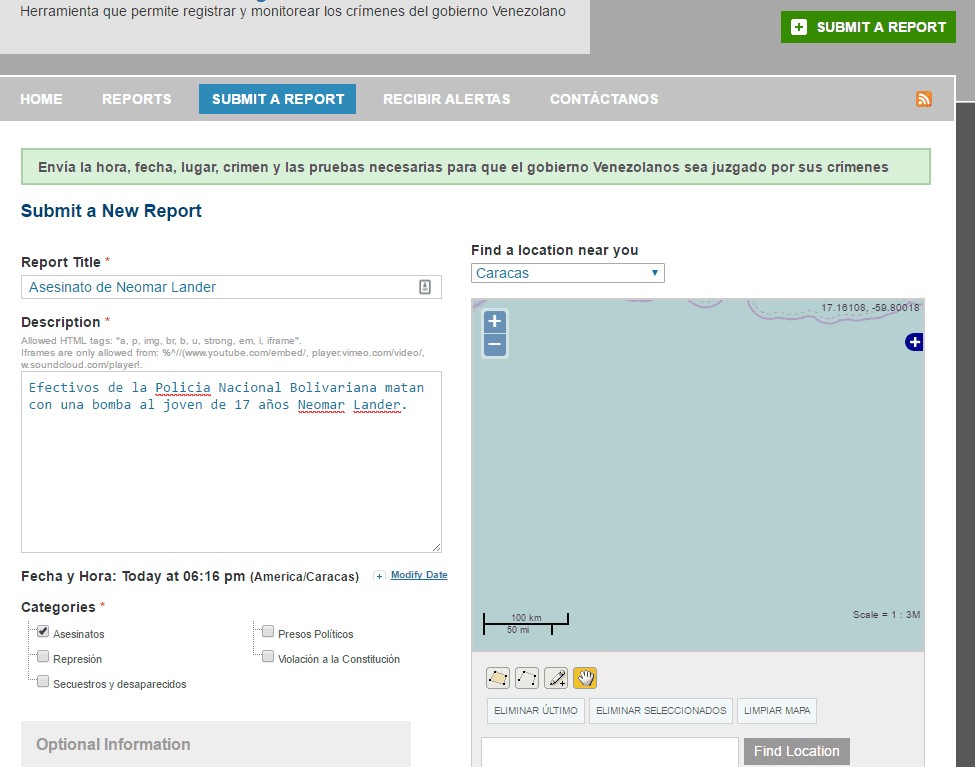

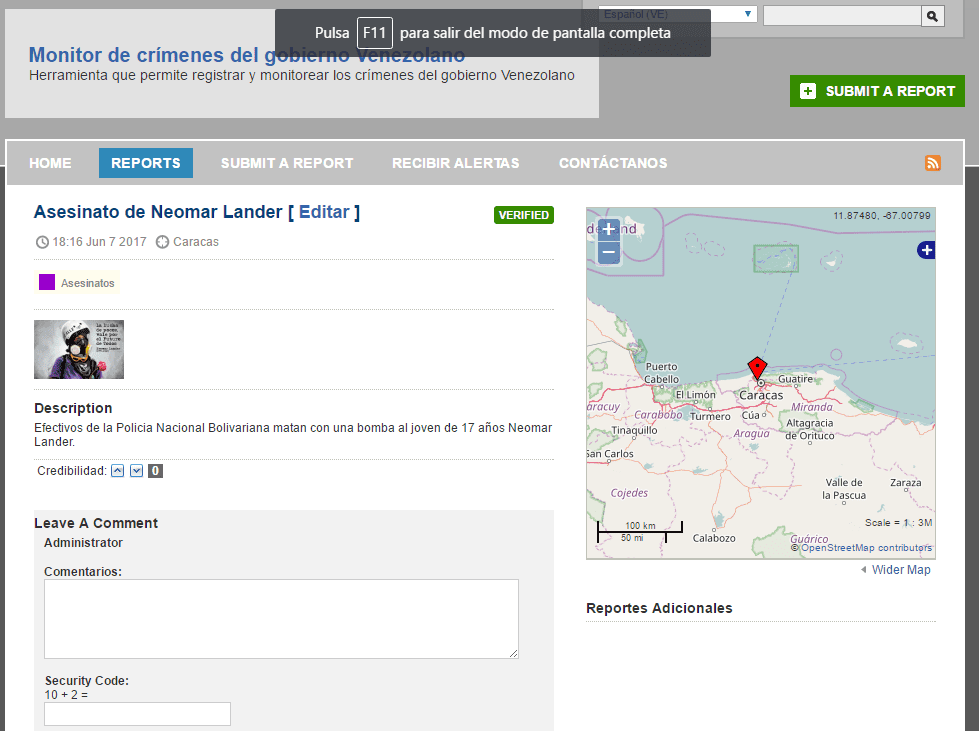
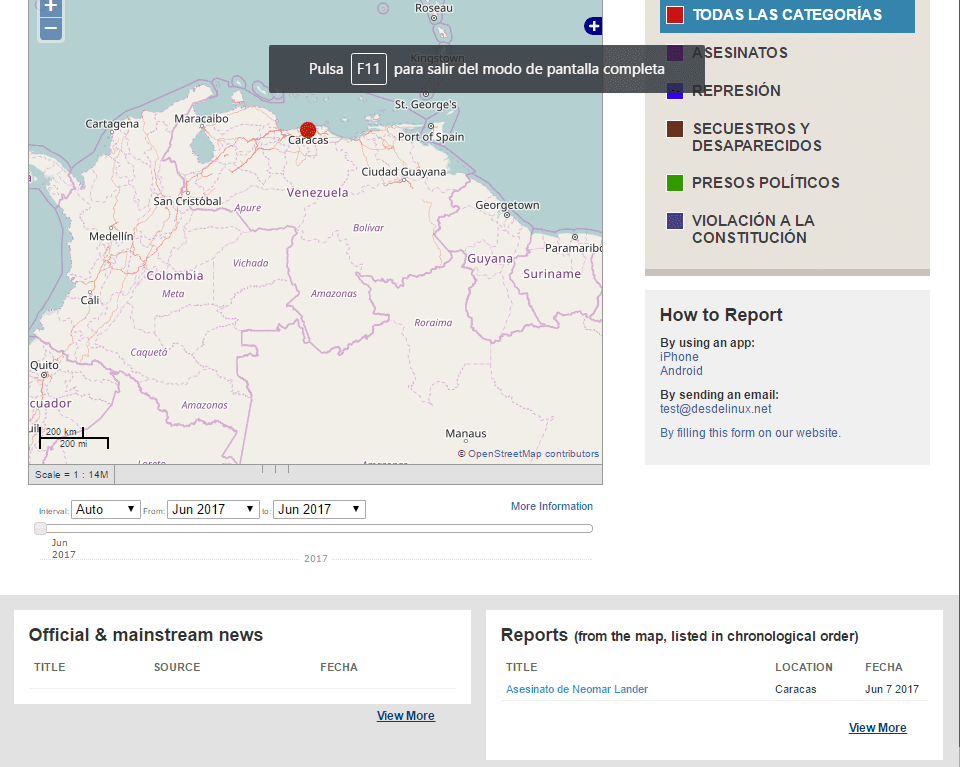
Saya berharap tutorial ini akan memungkinkan kita memiliki mekanisme baru untuk mendaftarkan sejumlah besar kejahatan terhadap kemanusiaan yang dilakukan oleh kediktatoran di Venezuela, dan bahwa seseorang akan didorong untuk mempraktikkannya, dari mimbar ini dukungan saya untuk orang-orang di jalanan dan mengingatkan mereka bahwa «lebih cepat daripada nanti, kebebasan dan demokrasi akan bersinar di Venezuela".